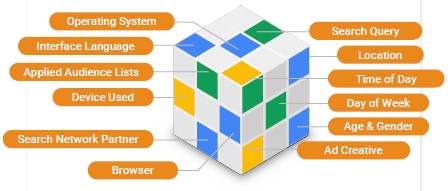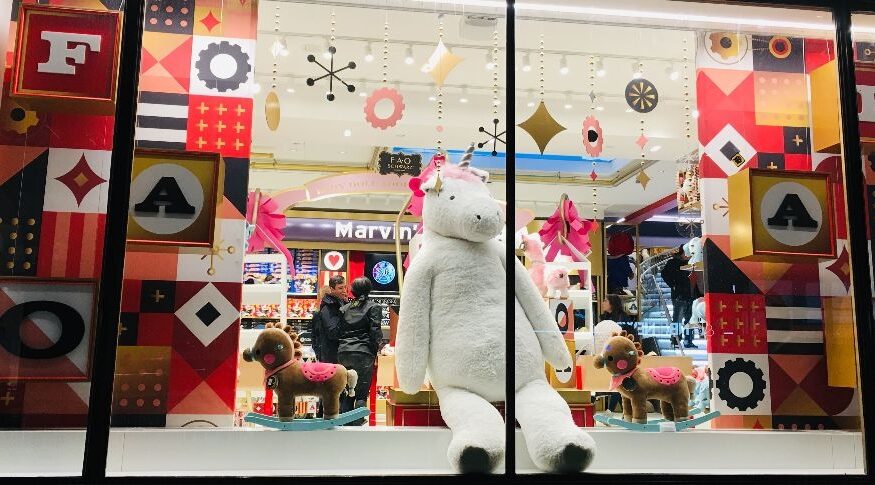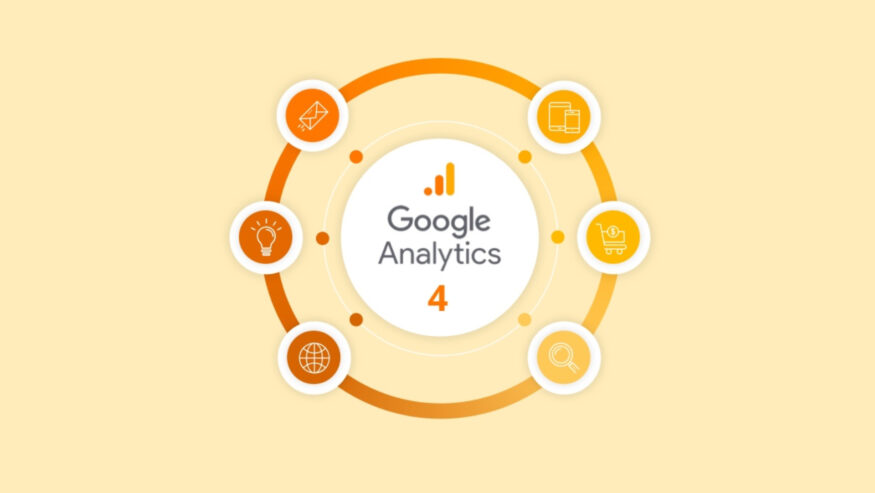Google Store Visits: hoe krijg ik winkelbezoek zichtbaar?
Je kunt met online paid advertising invloed uitoefenen op het aantal fysieke bezoeken dat je in je winkel krijgt. Een perfect voorbeeld van hoe je online- en offline marketingactiviteiten kunt integreren voor beter resultaat. Ben jij ook benieuwd hoe je dit kunt doen? Ik leg je in dit blog uit hoe Google Store Visits werken, hoe je winkelbezoeken in Google Ads zichtbaar maakt en hoe je je campagnes kunt optimaliseren. En het mooie is, dat alles meetbaar is. Op naar een stijging in je winkelbezoeken!
Hoe werken Google Store Visits?
Een gebruiker die in Google eerst op jouw advertentie klikt en vervolgens naar jouw winkel gaat wordt als een winkelbezoek gezien. Op basis van Wi-Fi, GPS-locatiesignalen, locatiehistorie, IP-carriersignalen, Google Maps navigatiedata, gebruikersgedrag en de surveys van Google wordt inzichtelijk of iemand een winkel heeft bezocht. Google geeft aan 99% zeker te zijn of een persoon daadwerkelijk een winkel heeft bezocht. [1] Bij search advertenties wordt een winkelbezoek gemeten nadat iemand op een advertentie heeft geklikt. Bij display banners en YouTube wordt een winkelbezoek gemeten nadat iemand een banner voor minimaal 50% en één seconde heeft gezien en vervolgens de winkel heeft bezocht bezocht. [2]
Hoe krijg ik Store Visits inzichtelijk in Google Ads
Als eerst is het zaak om jouw Google My Business te koppelen met het Google Ads account. Google laat in deze video zien hoe je dit doet.
Winkelbezoeken vallen onder de kolom ‘alle conversies’. Om dit altijd direct inzichtelijk te krijgen is het voor nu nog nodig om een aangepaste kolom aan te maken in Google Ads. Google store visits krijg je inzichtelijk via het volgende stappenplan:
- Binnen alle campagnes ga naar kolommen → kolommen aanpassen
- Aangepaste kolommen → klik op ‘+ nieuwe kolom’
- Vul hier de naam en gewenst beschrijving in
- Klik op ‘+statistiek’ → conversies → alle conversies
- Klik vervolgens rechts op conversies → conversieactie → Winkelbezoeken
Op deze manier krijg je inzicht in het aantal winkelbezoeken waaraan jouw zoekadvertentie heeft bijgedragen.
Verschillende metrieken van Google Store Visits
Naast het inzichtelijk krijgen van winkelbezoeken zijn er nog een aantal metrieken die ik graag met je deel omdat deze je extra inzichten kunnen geven over gebruikers die eerst online interacteren met jouw advertentie en vervolgens jouw winkel bezoeken. Zo kan je met deze metrieken op een juiste manier je advertenties aansturen.
Kosten per Store Visit
Nu je inzichtelijk hebt uit welke campagnes winkelbezoeken voortkomen wil je natuurlijk ook weten wat de kosten voor één winkelbezoek zijn. Wanneer we echt willen aansturen op winkelbezoeken willen we dan ook weten wat de kosten per winkelbezoek zijn. We kunnen deze inzichtelijk krijgen per campagne, advertentiegroep en zelfs per zoekwoord. Als je namelijk weet of een winkelbezoek veel of juist weinig kost kan je hier je Google Ads account op aansturen.
Aantal klikken per winkelbezoek
Naast de kosten per winkelbezoek is een andere statistiek ook belangrijk, het conversiepercentage. Wil je weten hoeveel klikken er gemiddeld tot een winkelbezoek leiden? Zorg er dan ook voor dat je deze statistiek inzichtelijk krijgt. Deze statistiek staat gelijk aan het conversiepercentage wanneer je aanstuurt op conversies.
Conversieperiode
Google stelt zelf altijd een conversieperiode in van 30 dagen. In andere woorden, wanneer iemand op jouw advertentie klikt en vervolgens binnen 30 dagen jouw winkel bezoekt wordt dit door Google als een winkelbezoek meegenomen. Het kan per branche veel verschillen wat voor conversieperiode je wilt instellen. Voor een winkel die keukens verkoopt zou je bijvoorbeeld een langere conversieperiode kunnen hanteren omdat men niet iedere dag een nieuwe keuken gaat uitzoeken. Anderzijds kan je je afvragen hoeveel impact een klik op een advertentie heeft gehad als iemand 28 dagen later pas een bezoek aan de winkel doet.
Een ander voorbeeld, als je reclame maakt met een actiecode op jouw website waarbij de actie alleen in de fysieke winkel verzilverd kan worden. Stel dat de duur van de actie maar één week is. Op zo’n moment kan je de conversieperiode instellen op 7 dagen. Denk daarom bij het instellen van de conversie periode van winkelbezoeken vooral logisch na wat een juiste periode kan zijn. Let er tenslotte wel op dat je veel winkelbezoeken nodig hebt wanneer je 7 dagen als conversieperiode hanteert.
Stappenplan:
- Binnen Google Ads ga naar conversies
- Selecteer de conversie winkelbezoeken
- Wijzig de conversieperiode
Aantal dagen tot een winkelbezoek
Een handige manier om de conversieperiode te bepalen is op basis van de dagen tot een winkelbezoek. Wanneer je de data in Google Ads segmenteert, kan je vervolgens tot aan het zoekwoordniveau de dagen tot een winkelbezoek inzichtelijk krijgen. Hoe je dat doet laat ik hieronder zien.
Bij het bepalen van de conversieperiode zou ik dus kijken naar de metriek dagen tot een conversie. Daarnaast is de conversieperiode afhankelijk van het product of dienst wat je verkoopt. Voor meer alle daagse producten zoals een shirt of cadeaukaart zal ik een conversieperiode van maximaal 7 dagen hanteren terwijl ik voor meer unieke producten, producten zoals een keuken, veel eerder een langere conversieperiode zou hanteren.
Stappenplan:
- Ga binnen campagnes naar Segment
- Klik op conversies
- Klik op ‘Dagen tot conversies
Voorbeeld van hoeveel dagen na de interactie met jouw advertentie een winkelbezoek plaatsvindt. Deze data is gebaseerd op de beschikbare data van een klant en Google.
Nieuw versus terugkerende bezoekers
Bedenk naast de conversieperiode ook voor jouw bedrijf na hoeveel dagen iemand gezien moet worden als een nieuwe klant en wanneer iemand een terugkerende klant is. Op deze manier kan je net als bij bezoekers van de website een overzicht krijgen tussen nieuwe versus terugkerende klanten. Wat ook weer handige informatie is om op te sturen.
Stappenplan:
- Ga binnen campagnes naar Segment
- Klik op conversies
- Klik op ‘Nieuwe versus terugkerende klanten
Net zoals je de dagen tot een winkelbezoek kunt segmenteren, kan je op deze manier ook onderscheid maken tussen nieuwe versus terugkerende bezoeker
Stappenplan:
- Binnen Google Ads ga naar conversies
- Klik links op ‘instellingen’
- Wijzig de periode verval nieuwe klant
Attributiemodel van Google Store Visits
Op dit moment worden winkelbezoeken nog via het last click attributiemodel toegekend. Het is niet mogelijk om dit attributiemodel te veranderen. Dit last click attributiemodel houdt in dat het winkelbezoek wordt toegekend aan de advertentie waar de bezoeker als laatst op heeft geklikt. Wil je meegenomen worden in de wereld van multi-touch attributiemodellen lees dan de blog van mijn collega Cherrelle. Als de bezoeker dus eerder al interactie heeft gehad met één van jouw advertenties, krijgen deze advertenties dus geen waarde toegekend. Let hierop bij de aansturing van de advertenties. Overigens verwacht ik dat dit binnenkort wel zal wijzigen.
Biedstrategie gericht op Store visits in SA360
Stap 1 is het inzichtelijk krijgen van winkelbezoeken via zoekadvertenties. Stap 2 is het sturen op winkelbezoeken. Wil je echt gaan aansturen op winkelbezoeken dan moest je recent nog handmatig hierop aansturen. Terwijl veel campagnes tegenwoordig via smart bidding worden aangestuurt. Was er namelijk nog geen openbare biedstrategie gefocust op meer winkelbezoeken mogelijk. Inmiddels is er een biedstrategie in Search Ads 360 mogelijk waarbij het algoritme van de biedstrategie verschillende datapunten kan meenemen in de aansturing naar winkelbezoeken. Ik verwacht ook dat er binnenkort biedstrategiëen op Store Visits gereleased worden in Google Ads. Wil je jouw Google Ads account helemaal klaar maken voor het gebruik van smart bidding lees dan het blog van mijn collega Tim over smart bidding. Wil je weten hoe je smart bidding kunnen instellen voor store visits volg dan het onderstaande stappenplan en bekijk de video.
- Ga binnen de juiste campagne naar ‘bid strategies’
- Voeg een nieuwe biedstrategie toe
- Vul bij ‘Goal’ de naam van de biedstrategie in. Selecteer de juiste currency en selecteer bij ‘advanced configuration’ ‘advanced targeting’ in
- Vul bij ‘Target’ het gewenste attributie model in. Klik op ‘add another target’ en selecteer jouw target
- Selecteer winkelbezoek als een conversie. Ga bij all conversions naar ‘Google Ads conversion tracking’ en selecteer ‘winkelbezoeken’.
De mogelijkheden voor het sturen op een omnichannel strategie breiden zich uit. Wil je weten op welke manier we het best online activiteiten met offline kunnen combineren, of heb je vragen naar aanleiding van mijn blog, stel gerust een vraag of neem contact op.
Bronnenlijst:
[1] https://searchengineland.com/Google-brings-store-visits-Google-display-network-debuts-cross-device-retargeting-259599
[2] https://searchengineland.com/Google-brings-store-visits-Google-display-network-debuts-cross-device-retargeting-259599